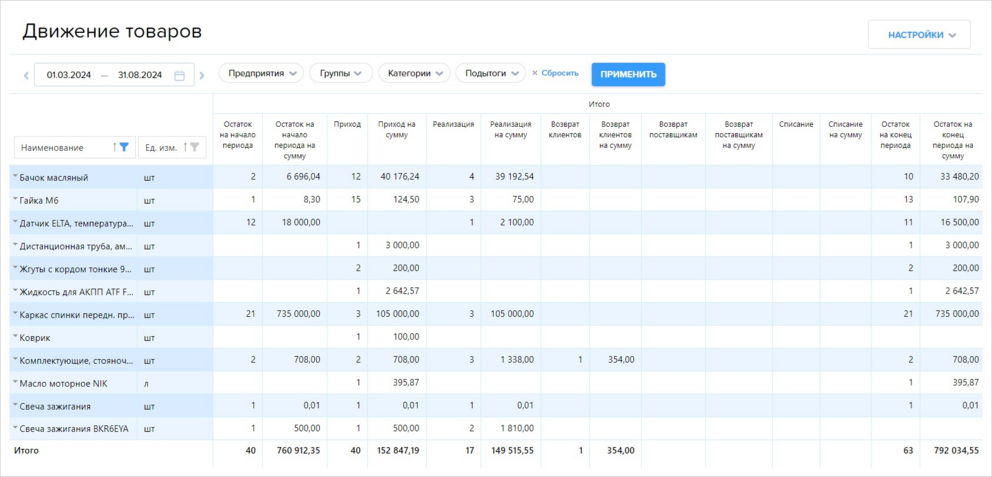Отчёты: Товары
Раздел позволяет отслеживать перемещение товаров через ваш автосервис: приход, расход, движение, остатки.
Приход товаров
Это отчет по партиям товара, поступившим на склад в заданный период.
Данные аналитики
Отчет строится по Поступлениям и Приходным накладным в статусе Проведен за указанный период.
Содержание отчета
С помощью строк и колонок можно сгруппировать данные документов и по ним отследить количество и суммы реализованных, оставшихся на складе и возвращенных поставщику товаров.
В строках отчета можно вывести данные:
-
Дата (дата документа);
-
Документ (номер);
-
Категория (товары, объединенные по признаку);
-
Поставщик (наименование);
-
Предприятие (наименование);
-
Склад (наименование);
-
Атрибуты (дополнительные поля Номенклатуры, которые можно создать в меню Управление=>Атрибуты).
Также в строках выводятся данные о товаре, указанные в справочнике Номенклатура:
-
Наименование;
-
Артикул;
-
Штрихкод;
-
Производитель;
-
Номер производителя;
-
Оригинальный номер;
-
Группа;
-
Ед. изм;
-
Примечание.
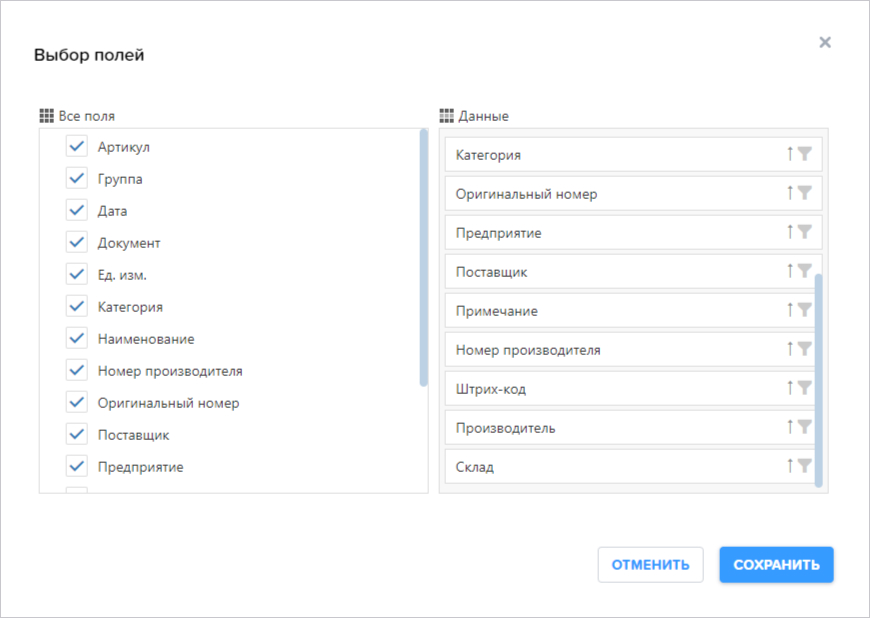
В показателях можно проанализировать данные о товарах из партий, поступивших в заданный период:
-
Количество – количество поступивших товаров;
-
Сумма – стоимость поступивших товаров;
-
Остаток – количество товаров на складах;
-
Остаток на сумму – закупочная стоимость товаров на складах;
-
Реализация – количество реализованных товаров;
-
Реализация на сумму – стоимость реализованных товаров;
-
Возврат поставщику – количество товаров, возвращенных поставщику;
-
Возврат поставщику на сумму – стоимость товаров, возвращенных поставщику;
-
Счетчик – количество документов, по которым сформирован показатель.
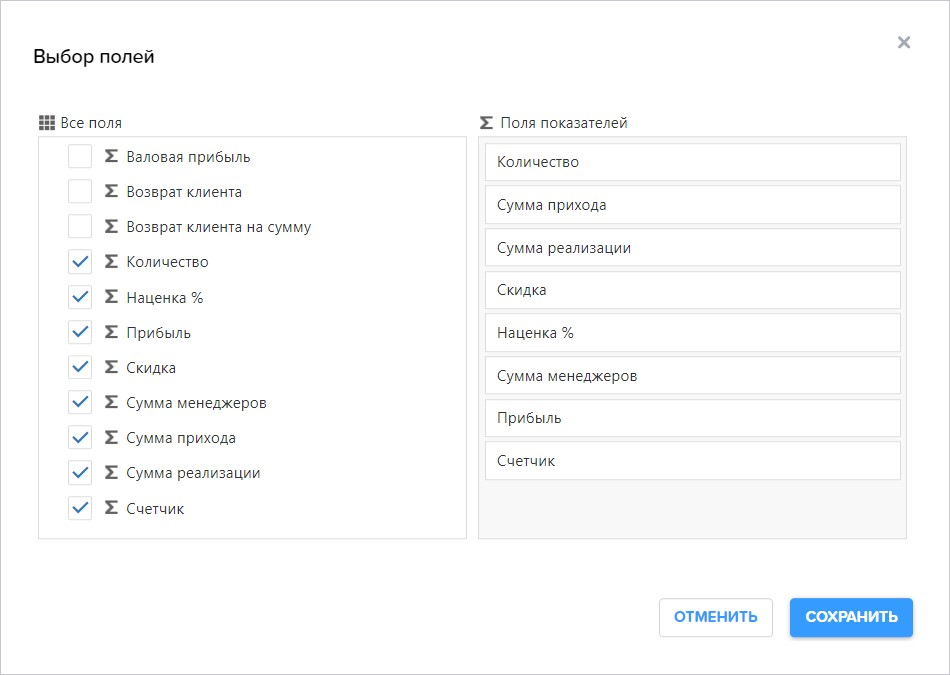
Выберите галочками нужные пункты для отображения в отчете и нажмите кнопку [Сохранить].
Параметры отображения
Вы можете настроить отображение по следующим параметрам:
-
Временной интервал;
-
Предприятия;
-
Поставщики;
-
Группы;
-
Категории;
-
Подытоги.
После настройки параметров нажмите кнопку [Применить], чтобы вывести отчет на экран.
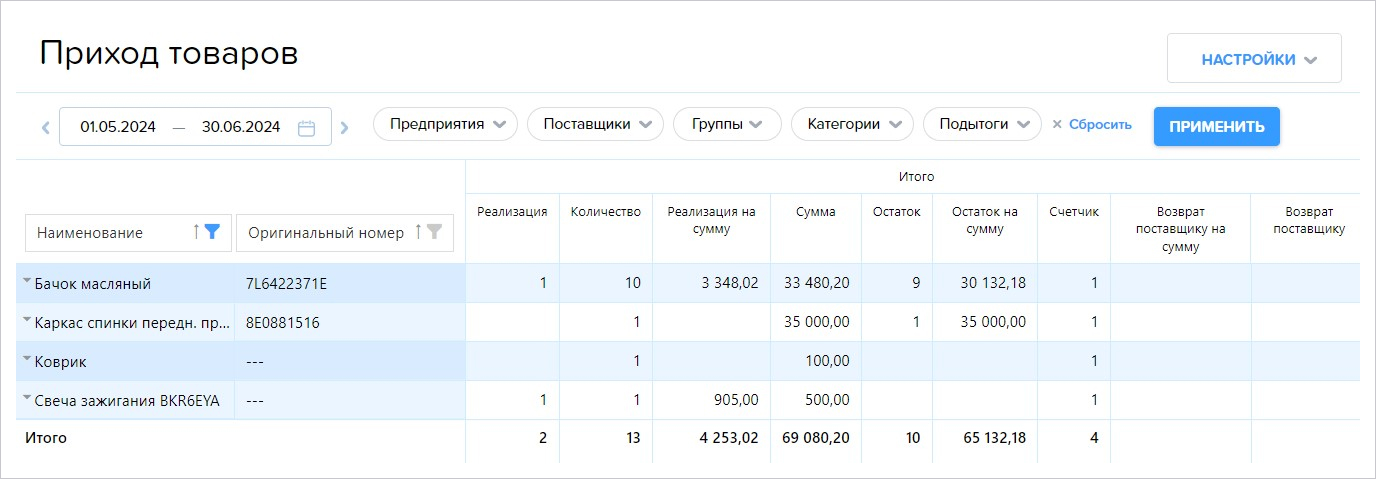
Реализация товаров
Это отчет по товарам, реализованным в заданный период.
Данные аналитики
Отчет строится по Расходные накладные, Товарные чеки и Заказ-наряды в статусе Проведен за указанный период.
Содержание отчета
С помощью строк и колонок можно сгруппировать данные документов и по ним отследить количество и суммы реализованных, оставшихся на складе и возвращенных поставщику товаров.
В строках отчета можно вывести данные:
-
Дата документа (дата реализации товара);
-
Номер документа (префикс и порядковый номер);
-
Тип документа (расходная накладная, товарный чек или заказ-наряд);
-
Категория (товары, объединенные по признаку);
-
Поставщик (наименование);
-
Предприятие (наименование);
-
Склад (наименование);
-
Налоговая схема (установленная в соответствии с правилами налогообложения предприятия);
-
Атрибуты (дополнительные поля Номенклатуры, которые можно создать в меню Управление=>Атрибуты).
Также в строках выводятся данные о товаре, указанные в справочнике Номенклатура:
-
Наименование;
-
Артикул;
-
Штрихкод;
-
Производитель;
-
Номер производителя;
-
Оригинальный номер;
-
Группа;
-
Ед. изм;
-
Примечание.
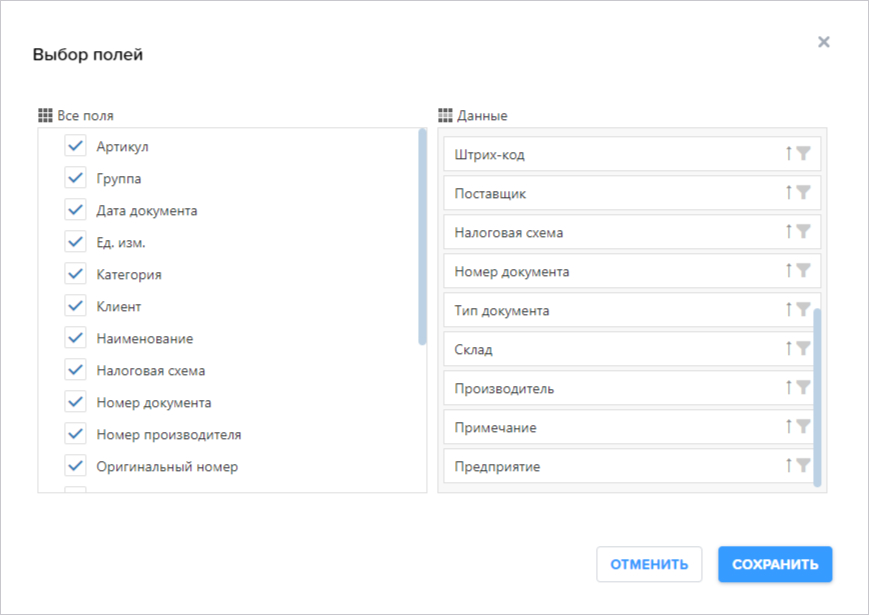
В показателях можно проанализировать данные о товарах из партий, реализованных в заданный период:
-
Количество – количество реализованных товаров;
-
Наценка % – размер наценки в процентах на единицу товара;
-
Сумма прихода – стоимость оприходованных товаров;
-
Сумма реализации – стоимость реализованных товаров;
-
Скидка – сумма скидок на товар;
-
Сумма менеджеров – сумма вознаграждений менеджеров;
-
Возврат клиента – количество товаров, возвращенных клиентом;
-
Возврат клиента на сумму – стоимость товаров, возвращенных клиентом;
-
Прибыль – сумма прибыли с продажи работ и товаров за вычетом себестоимости товаров, сумм вознаграждения исполнителя и менеджера;
-
Валовая прибыль – сумма реализации товаров и работ за вычетом себестоимости товара и вознаграждения исполнителя;
-
Счетчик – количество документов, по которым сформирован показатель.
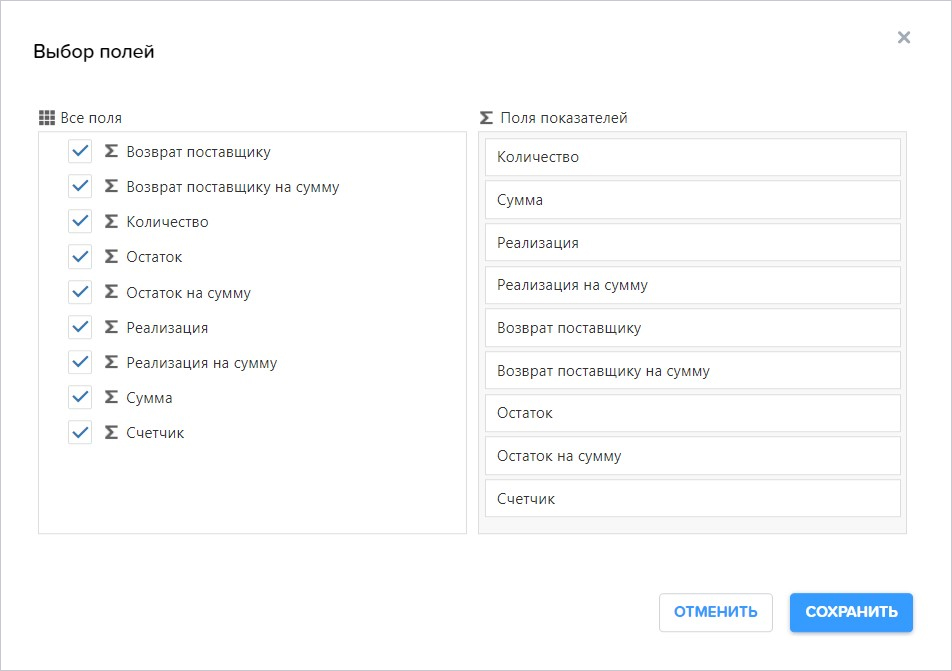
Выберите галочками нужные пункты для отображения в отчете и нажмите кнопку [Сохранить].
Параметры отображения
Вы можете настроить отображение по следующим параметрам:
-
Временной интервал;
-
Предприятия;
-
Группы;
-
Категории;
-
Подытоги.
После настройки параметров нажмите кнопку [Применить], чтобы вывести отчет на экран.
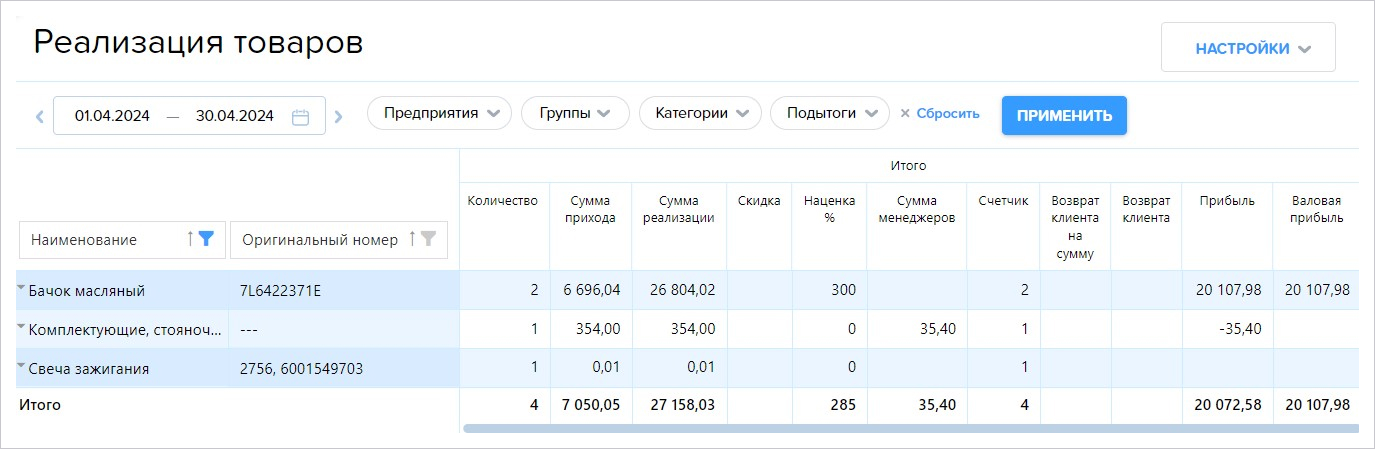
Остатки на складе
Это отчет по остаткам товара на всех складах предприятий на указанную дату.
Содержание отчета
С помощью строк и колонок можно сгруппировать данные документов и по ним отследить количество и суммы оставшихся на складе товаров.
В строках отчета можно вывести данные:
-
Тип товара (товар или материал);
-
Категория (товары, объединенные по признаку);
-
Поставщик (наименование);
-
Предприятие (наименование);
-
Страна (место производства);
-
Минимальный остаток (минимальное количество, которое всегда должно быть в наличии на складе);
-
Склад (наименование).
Также в строках выводятся данные о товаре, указанные в справочнике Номенклатура:
-
Наименование;
-
Артикул;
-
Штрихкод;
-
Производитель;
-
Номер производителя;
-
Оригинальный номер;
-
Группа;
-
Ед. изм;
-
Примечание.
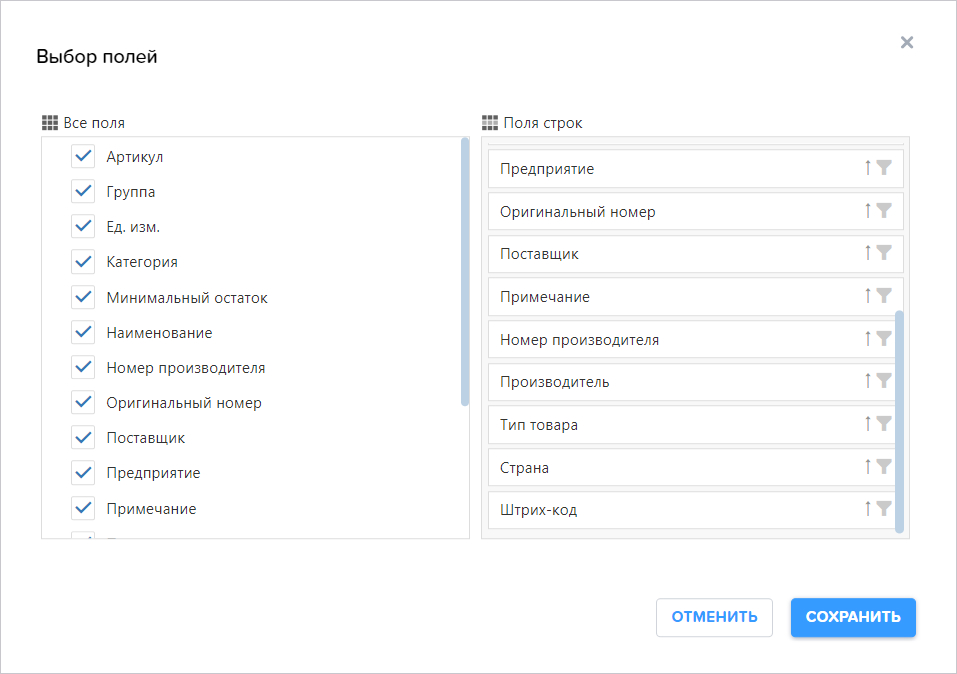
В показателях можно проанализировать данные об остатках товаров из партий, поступивших в заданный период:
-
Остаток – количество товаров на складах;
-
Сумма остатка – общая закупочная стоимость товаров на складах;
-
Резерв – количество зарезервированных товаров;
-
Сумма резерва – общая стоимость зарезервированных товаров;
-
Цена продажи – стоимость товара при реализации;
-
Счетчик – количество документов, по которым сформирован показатель.

Выберите галочками нужные пункты для отображения в отчете и нажмите кнопку [Сохранить].
Параметры отображения
Вы можете настроить отображение по следующим параметрам:
-
Временной интервал;
-
Предприятия;
-
Склады;
-
Группы;
-
Категории;
-
Подытоги.
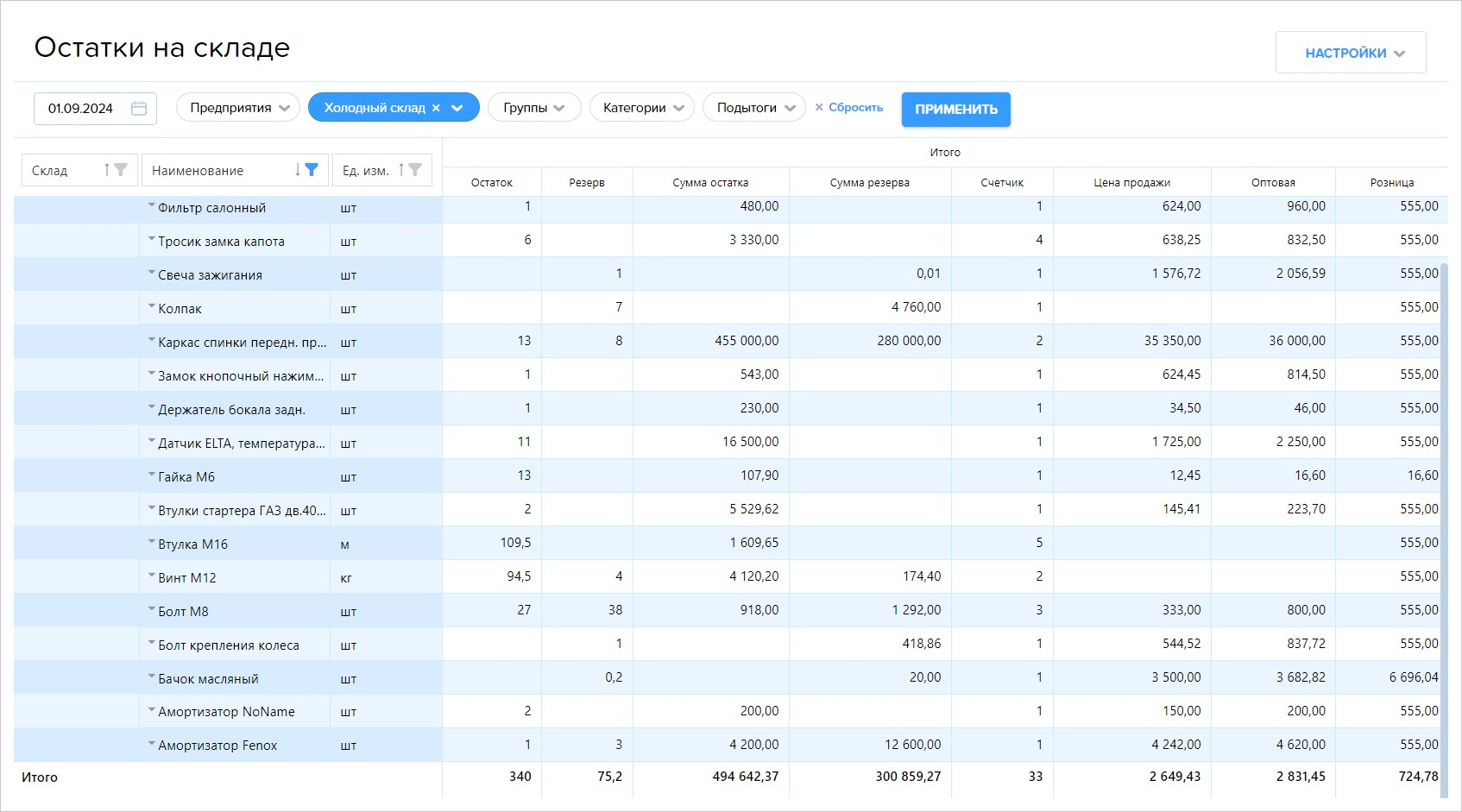
Минимальный остаток
Это отчет по минимальному количеству товаров на складах предприятий. Если товаров на складе больше минимального остатка, в отчете они не отобразятся.
Данные аналитики
Минимальный остаток товаров устанавливается в Номенклатуре. В отчет попадают те товары, которых на складе осталось меньше установленного минимума. Количество товара считается по всем складам всех предприятий.
Содержание отчета
С помощью строк и показателей можно сгруппировать данные о товарах, которых на складе осталось равно или меньше заданного минимального остатка.
В строках отчета можно вывести данные:
-
Тип товара (товар или материал);
-
Категория (товары, объединенные по признаку).
Также в строках выводятся данные о товаре, указанные в справочнике Номенклатура:
-
Наименование;
-
Артикул;
-
Штрихкод;
-
Производитель;
-
Номер производителя;
-
Оригинальный номер;
-
Группа;
-
Ед. изм;
-
Примечание.
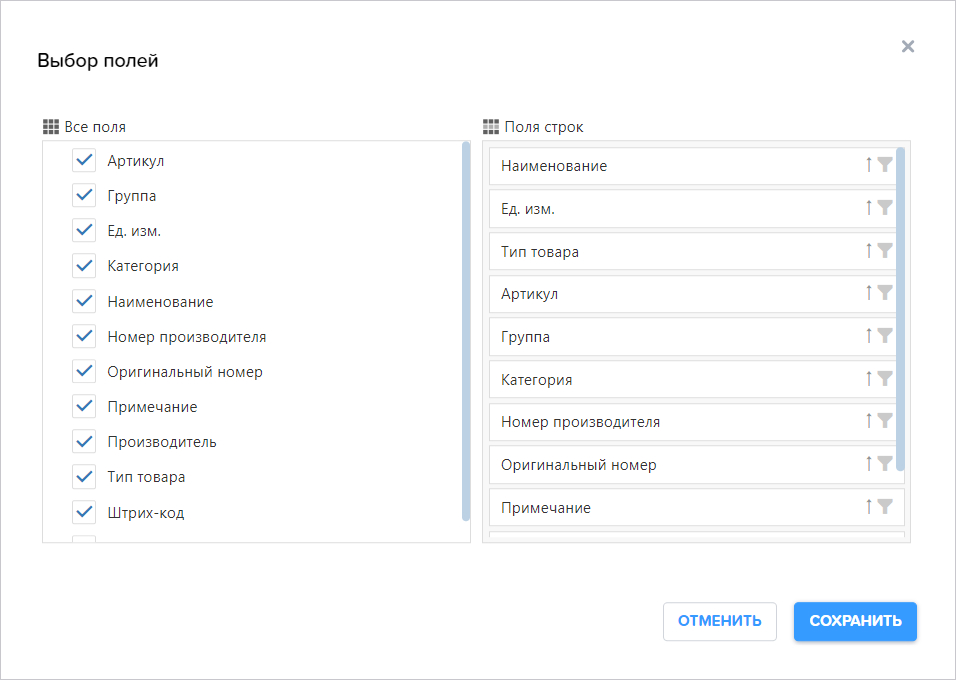
В показателях можно проанализировать данные о товарах, остатки которых равны или меньше минимального:
-
Минимум – минимальное количество товаров;
-
Резерв – количество зарезервированных товаров на складах;
-
Остаток – количество товаров на складах;
-
Себестоимость остатка – общая сумма остатка товаров по закупочной стоимости;
-
Разница – разница между количеством товара в наличии и минимальным остатком;
-
Отклонение – нехватка количества товаров относительно минимального остатка в %;
-
Заказано – количество товаров, заказанных на склад.
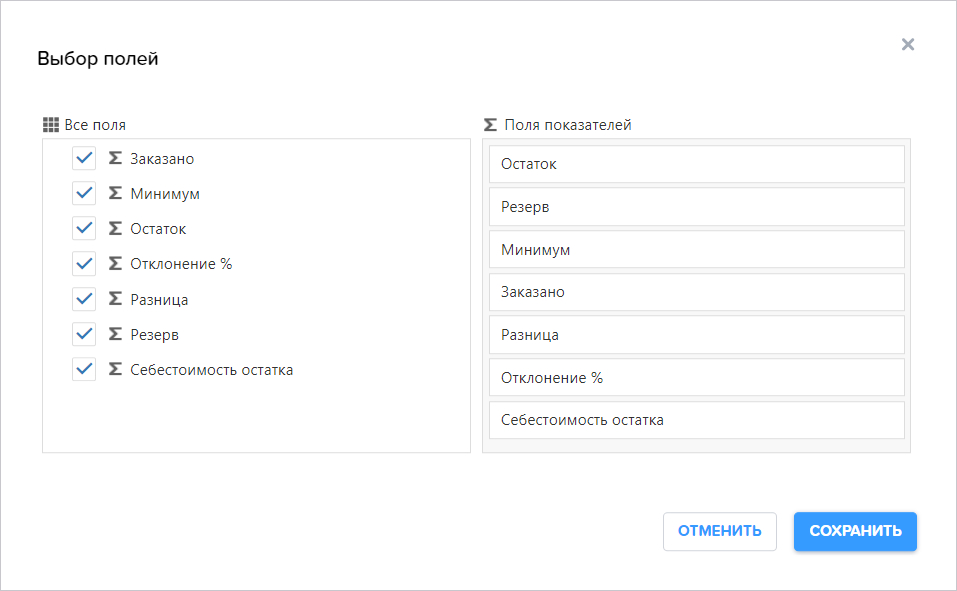
Параметры отображения
Вы можете настроить отображение по следующим параметрам:
-
Группа;
-
Категории;
-
Подытоги;
-
Признак Рекомендуется заказать.
Кнопка Рекомендуется заказать подскажет, запас каких товаров нужно пополнить в ближайшее время. Когда кнопка выключена, в отчете показывается товар, минимальный остаток на складе которого <= минимальному остатку, указанному в номенклатуре. Когда кнопка включена, отчет покажет товар, минимальный остаток на складе которого < минимального остатка, указанного в номенклатуре.
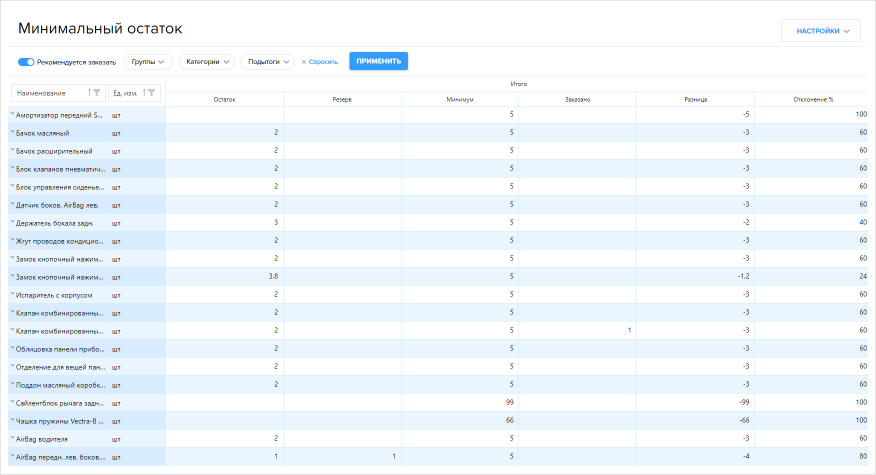
Движение товаров
Это отчет по товарам, по которым за данный период происходило движение – любые операции, изменяющие количество товаров. Если движения не было, данные о товарах в отчет не попадут.
Данные аналитики
Отчет строится по Поступлениям, Приходным накладным, Расходным накладным, Товарным чекам, Возвратам клиенту, Возвратам поставщику и Списаниям в статусе Проведен за указанный период.
Содержание отчета
С помощью строк и колонок можно сгруппировать данные документов и по ним отследить количество и суммы поступивших, реализованных, возвращенных и списанных товаров.
В строках отчета можно вывести данные:
-
Дата документа (дата реализации товара);
-
Номер документа (префикс и порядковый номер);
-
Тип документа (расходная накладная, товарный чек или заказ-наряд);
-
Категория (товары, объединенные по признаку);
-
Поставщик (наименование);
-
Предприятие (наименование);
-
Склад (наименование);
-
Налоговая схема (установленная в соответствии с правилами налогообложения предприятия);
-
Атрибуты (дополнительные поля Номенклатуры, которые можно создать в меню Управление=>Атрибуты).
Также в строках выводятся данные о товаре, указанные в справочнике Номенклатура:
-
Наименование;
-
Артикул;
-
Штрихкод;
-
Производитель;
-
Номер производителя;
-
Оригинальный номер;
-
Группа;
-
Ед. изм;
-
Примечание.
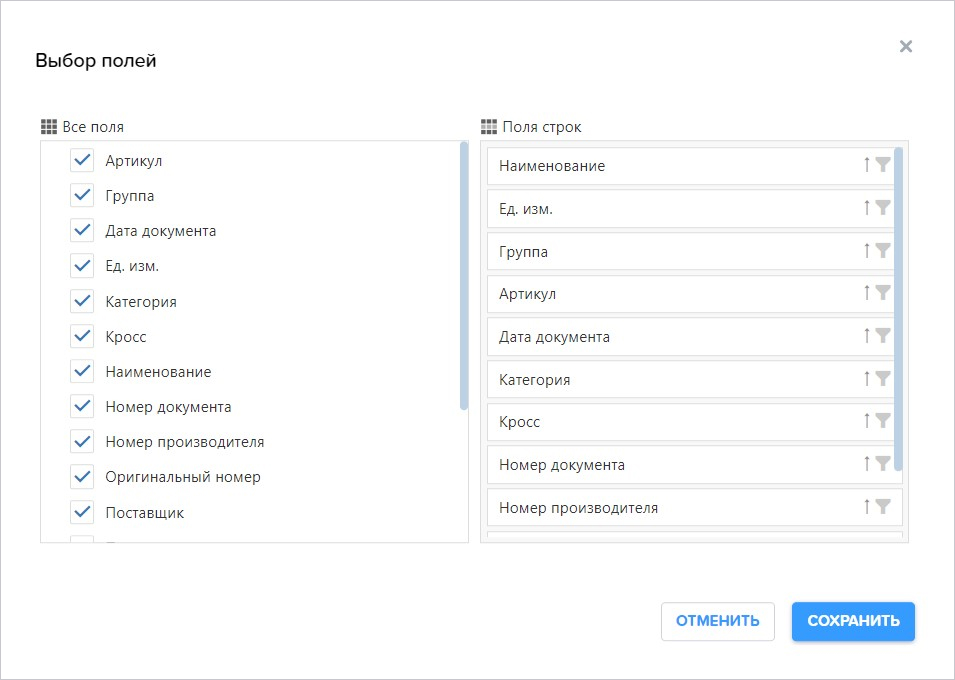
В показателях можно проанализировать данные о товарах, по которым происходило движение в заданный период:
-
Остаток на начало периода – количество товаров на складах на начало заданного периода;
-
Остаток на начало периода на сумму – стоимость товаров на складах на начало заданного периода;
-
Приход – количество поступивших товаров;
-
Приход на сумму – стоимость поступивших товаров;
-
Реализация – количество реализованных товаров;
-
Реализация на сумму – стоимость реализованных товаров;
-
Возврат клиентов – количество товаров, возвращенных клиентами;
-
Возврат клиентов на сумму – стоимость товаров, возвращенных клиентами;
-
Возврат поставщикам – количество товаров, возвращенных поставщикам;
-
Возврат поставщикам на сумму – стоимость товаров, возвращенных поставщикам;
-
Списание – количество списанных товаров;
-
Списание на сумму – стоимость списанных товаров;
-
Остаток на конец периода – количество товаров на складах на конец заданного периода;
-
Остаток на конец периода на сумму – стоимость товаров на складах на конец заданного периода.
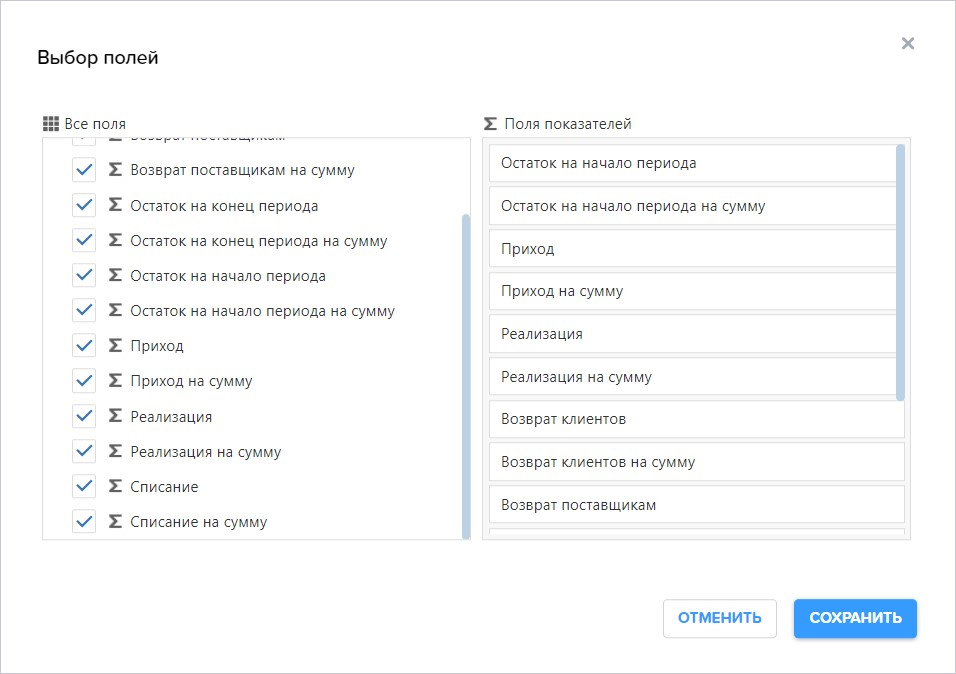
Выберите галочками нужные пункты для отображения в отчете и нажмите кнопку [Сохранить].
Параметры отображения
Вы можете настроить отображение по следующим параметрам:
-
Временной интервал;
-
Предприятия;
-
Группы;
-
Категории;
-
Подытоги.
После настройки параметров нажмите кнопку [Применить], чтобы вывести отчет на экран.